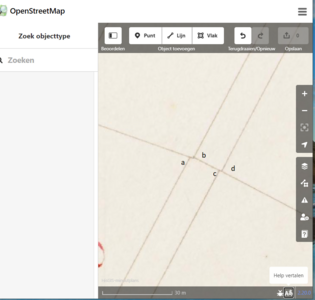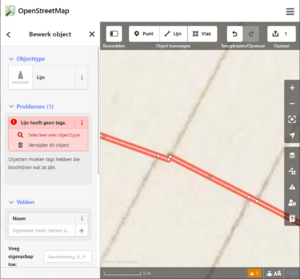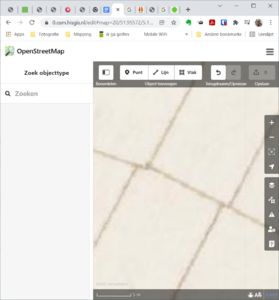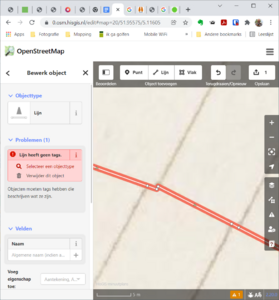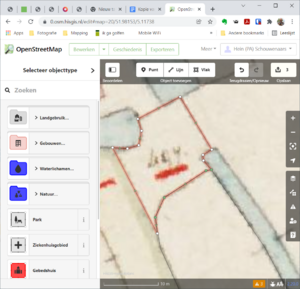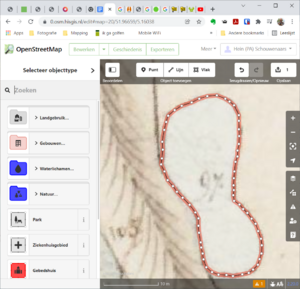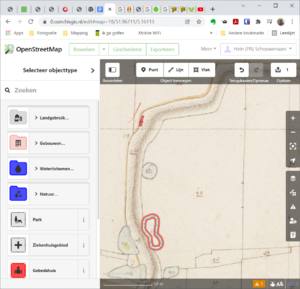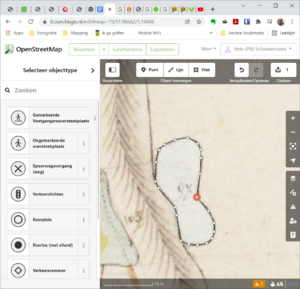Basis
Basis
In feite is de enige teken “handeling” die we doen in de iD editor het neerzetten van een punt of “node” op een virtueel vlak. Aan het door ons getekende punt worden coördinaten toegekend. Coördinaten die overeenkomen met een specifieke plek op aarde, in ons geval in Nederland.
De minuutplannen die we gebruiken als leidraad bij het tekenen zijn door middel van georeferentie zo geprojecteerd dat ze zo precies mogelijk op de actuele topografische kaart “passen”. Bij het “overtrekken” van de minuutplannen digitalizeren we deze. We zetten ze in wezen om in punten met een bepaalde positie in virtueel Nederland. Zo komen ze ook beschikbaar voor koppeling met andere databestanden. Bijvoorbeeld de OAT gegevens en …
Afhankelijk van de keuze die we maken bij het plaatsen van de nodes worden deze gezien als losse punten, de basis voor een lijn of als buigpunten in de omtrek van een vlak.
Juistheid
Het minuutplan wordt zo nauwkeurig mogelijk overgebracht. Soms is het daarvoor nodig op de situatie in te zoomen. In het voorbeeld hieronder lijkt het verloop van de perceelgrenzen door a, b, c en d met 4 nodes accuraat beschreven.
Bij verder inzoomen blijkt echter de werkelijkheid meer detail te eisen. Waardoor hier geen 4 maar 5 nodes nodig zijn voor een juiste beschrijving.
Topologische fouten
Bij het intekenen van percelen als vlakken moeten deze vlakken aan een paar voorwaarden voldoen. Percelen mogen elkaar niet overlappen maar ze moeten ook naadloos op elkaar aansluiten. Aan die voorwaarden wordt altijd voldaan als vlakken van de zijden die ze delen alle nodes gemeenschappelijk hebben. Getekende nodes die gedeeld worden zijn niet langer wit maar worden groen. Zo is dus te controleren of er nog “losse” nodes zijn op de grenzen van percelen. Elke “losse” node levert een topologische fout op.
In het voorbeeld hieronder:
- perceel 496
- perceel 496 getekend
- perceel 497 getekend. Nodes op de grenzen worden gedeeld en zijn groen behalve 1 daarvan
- fout van ongedeelde node gecorrigeerd. Alle gedeelde nodes zijn groen
Precisie
Naast de juistheid van het inbrengen van een perceel is natuurlijk ook de precisie waarmee dat gebeurt van belang. De uitdaging is daarbij, een goede middenweg te vinden tussen wat ideaal is en wat nuttig is.
In het voorbeeld hieronder kan perceel 97, een water, perfect beschreven worden door nodes op zeer korte afstand van elkaar te plaatsen langs de hele omtrek (figuur 97_1).
Zonder twijfel wordt hiermee het water juist en precies weergegeven. Maar al deze nodes moeten opnieuw gebruikt worden bij het intekenen van perceel 98 waar dit de perceelgrens deelt met perceel 97 (figuur 97&98). Een topologische fout is snel gemaakt in dit geval.
Met een kleiner aantal nodes, en dus een wat lagere precisie, worden topologische fouten gemakkelijker vermeden en kan de precisie binnen redelijke grenzen blijven. Vergelijk de figuur 97_2 hieronder met figuur 97_1.
| 97_1 | 97&98 | 97_2 |
|---|
Percelen
Eenvoudige situatie
Een voorbeeld van een eenvoudige situatie: perceel 647 met daarop een huis. Tekenen gaat stapsgewijs zoals hieronder in de tabel aangegeven.
| Perceel 647 met huis | “vlak”teken modus is geactiveerd |
| Door te clicken op alle “knik”punten op de omtrek van het perceel wordt die omtrek beschreven. | De laatste click op het punt wat het eerst vastgelegd werd sluit het vlak. De omtrek kleurt rood en links wordt een keuze menu zichtbaar |
| Klik op “vlak” | Links verschijnt het paneel “bewerk object” |
| Vul de tags aan met de waarden voor dit perceel. zie verderop in dit document voor details over taggen. | Teken het huis op dezelfde manier en kies na sluiten van het vierkant in het “selecteer object” paneel het juiste object. In dit geval “huis”. Verdere tagging van het huis is in dit geval niet nodig. |
Inhoudsopgave
Extra informatie
Bij het tekenen van percelen hanteren we 2 belangrijke uitgangspunten:
- Elk object op de oppervlakte van een perceel, verklaren we als impliciet dat perceelnummer te delen. Een gebouw op een perceel hoeft dus niet los ook dat perceelnummer te krijgen.
- Een perceel mag uit meerdere vlakjes bestaan met hetzelfde perceelnummer. Als een perceel uit meerdere delen bestaat, kun je dus gewoon elk van die delen van hetzelfde perceelnummer voorzien.
Administratief houden we rekening met percelen die verdeeld zijn over meer dan 1 getekend vlak. Het “echte” administratieve perceel is gelijk aan de samenvoeging van alle vlakjes die hetzelfde kadastrale adres (perceelnummer) delen. Dat betekent dat je voor simpele gevallen (vb een weiland met de helft van een sloot als onderdeel van dat weiland als perceel) gewoon twee vlakjes kunt tekenen met hetzelfde perceelnummer. De ene wordt dan natural=water, want blauw gekleurd op het minuutplan. De andere krijgt dan landuse=meadow na koppelen met de OAT-gegevens. Voor de automatische verwerking in bijvoorbeeld de koppelwebsite, berekenen we dan zaken als de oppervlakte van het perceel als geheel, automatisch als de som van de oppervlakte van alle vlakjes met hetzelfde kadastrale adres.